Windows7旗舰版系统中自带画图工具查看图片的使用技巧
发布时间:2014-08-26 作者:win7旗舰版系统下载
Windows7旗舰版系统中的自带的画图功能,其界面和功能比其它系统又得到了进一步的提升,能在空白绘图区域或在现有图片上创建绘图。下面小编给大家介绍Windows7旗舰版系统中自带画图工具查看图片的使用技巧,具体如下:
1、快速缩放图片的技巧
在画图打开图片后,若是该图片的原始尺寸较大,可以直接向左拖动右下角滑块,将显示比例缩小,非常方便于在画图界面查看整个图片。比起在画图的查看菜单中,直接点击放大或缩小来调整图片的显示大小的操作便捷很多。
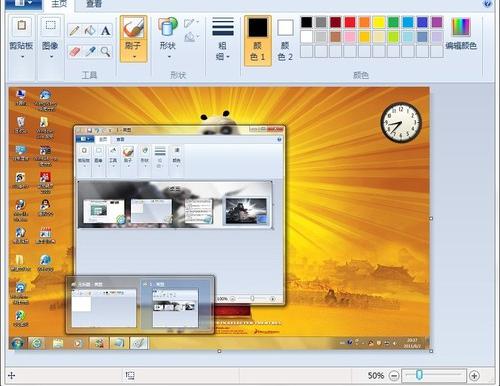
2、标尺和网格线的使用技巧
当需要了解图片部分区域的大致尺寸时,可以在查看菜单中,勾选“标尺”和“网格线”,便可方便用户更好的利用画图功能。

3、放大镜的功能使用
画图中的“放大镜”工具,放大图片的某一部分,方便查看图片局部文字或者需放大的图像位置。操作方法:单击“放大镜”,直接将放大镜移至需要放大的区域,单击方块中显示的图像部分将其放大即可。
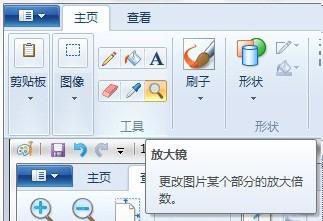
4、全屏方式看图
Windows7画图工具还提供了“全屏”的功能,可以在整个屏幕上以全屏方式查看图片。操作方法:在画图“查看”选项卡的“显示”栏目中,单击“全屏”,即可全屏查看图片,需要退出全屏时,单击显示的图片即可返回“画图”窗口,非常方便。
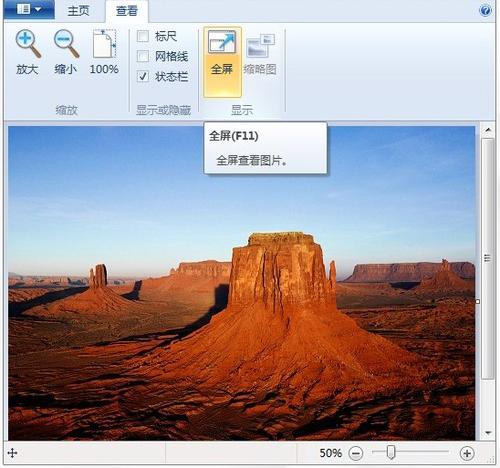
1、快速缩放图片的技巧
在画图打开图片后,若是该图片的原始尺寸较大,可以直接向左拖动右下角滑块,将显示比例缩小,非常方便于在画图界面查看整个图片。比起在画图的查看菜单中,直接点击放大或缩小来调整图片的显示大小的操作便捷很多。
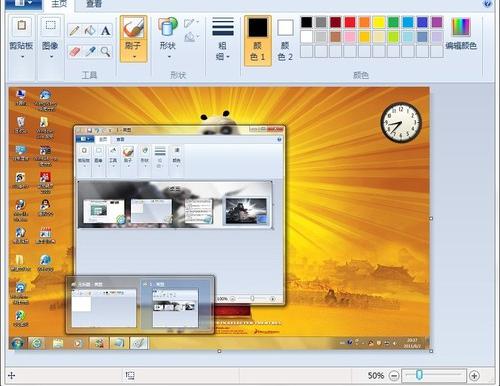
2、标尺和网格线的使用技巧
当需要了解图片部分区域的大致尺寸时,可以在查看菜单中,勾选“标尺”和“网格线”,便可方便用户更好的利用画图功能。

3、放大镜的功能使用
画图中的“放大镜”工具,放大图片的某一部分,方便查看图片局部文字或者需放大的图像位置。操作方法:单击“放大镜”,直接将放大镜移至需要放大的区域,单击方块中显示的图像部分将其放大即可。
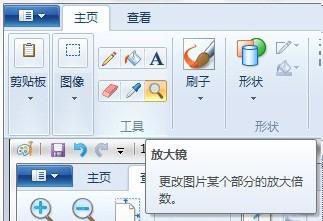
4、全屏方式看图
Windows7画图工具还提供了“全屏”的功能,可以在整个屏幕上以全屏方式查看图片。操作方法:在画图“查看”选项卡的“显示”栏目中,单击“全屏”,即可全屏查看图片,需要退出全屏时,单击显示的图片即可返回“画图”窗口,非常方便。
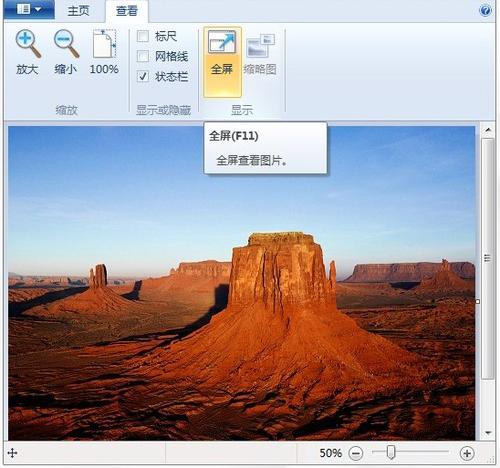
- win7旗舰版
- 绿茶WIN7 SP1 X86安全装机版V2015.08_最新GHOST WIN7系统下载
- 新萝卜家园GHOST WIN7 SP1 64位旗舰版V2016.09系统下载
- 系统之家windows7旗舰版64位稳定安全版下载 V2017.02
- 惠普笔记本win7 32位旗舰版系统下载 V2017.07
- 技术员联盟GHOST WIN7 SP1 X64旗舰版V2015.09_GHOST WIN7 64位旗舰版
- win7纯净版
- Windows7 64位纯净版系统下载 V2017.06
- 联想笔记本GHOST WIN7 SP1 X64极速纯净版V15.11_ghost win7纯净版
- 番茄花园win7纯净版32位系统下载v2017.10
- 电脑公司win7 32位旗舰纯净版下载 V2017.07
- 深度技术GHOST WIN7 32位旗舰纯净版系统下载 V2017.02
------分隔线------
- 相关推荐
- 小编推荐
- 系统下载
温馨提示:这里是下载地址,点击即可高速下载!
- Win7旗舰版
Win7 32位旗舰版
Win7 64位旗舰版
系统之家Win7旗舰版
雨林木风win7旗舰版
电脑公司Win7旗舰版
深度技术WIN7旗舰版
新萝卜家园WIN7旗舰版
技术员联盟win7旗舰版
番茄花园Win7旗舰版
大地WIN7旗舰版
中关村WIN7旗舰版
笔记本win7旗舰版
其他WIN7旗舰版
- Win7纯净版
Win7 32位纯净版
Win7 64位纯净版
系统之家WIN7纯净版
雨林木风win7纯净版
电脑公司Win7纯净版
深度技术win7纯净版
新萝卜家园WIN7纯净版
番茄花园WIN7纯净版
技术员联盟win7纯净版
中关村WIN7纯净版
大地WIN7纯净版
笔记本win7纯净版
其他Win7纯净版
- Win7系统排行
 深度技术 Ghost Win7 SP1 X86旗舰专业版(32位)2014.05 系统下载深度技术 Ghost Win7 SP1 X86旗舰专业版(32位)2014.05 系统下载
深度技术 Ghost Win7 SP1 X86旗舰专业版(32位)2014.05 系统下载深度技术 Ghost Win7 SP1 X86旗舰专业版(32位)2014.05 系统下载 中关村Ghost win7 旗舰版2014V3 最新 win7 32位系统下载中关村Ghost win7 旗舰版2014V3 最新 win7 32位系统下载
中关村Ghost win7 旗舰版2014V3 最新 win7 32位系统下载中关村Ghost win7 旗舰版2014V3 最新 win7 32位系统下载 雨林木风 GHOST WIN7 SP1 X64旗舰装机版(64位)2014.05 系统下载雨林木风 GHOST WIN7 SP1 X64旗舰装机版(64位)2014.05 系统下载
雨林木风 GHOST WIN7 SP1 X64旗舰装机版(64位)2014.05 系统下载雨林木风 GHOST WIN7 SP1 X64旗舰装机版(64位)2014.05 系统下载 雨林木风 GHOST WIN7 SP1 X86旗舰装机版(32位)2014.05 系统下载雨林木风 GHOST WIN7 SP1 X86旗舰装机版(32位)2014.05 系统下载
雨林木风 GHOST WIN7 SP1 X86旗舰装机版(32位)2014.05 系统下载雨林木风 GHOST WIN7 SP1 X86旗舰装机版(32位)2014.05 系统下载 番茄花园GhostWIN7 SP1 X86装机版2014.04 最新32位旗舰版下载番茄花园GhostWIN7 SP1 X86装机版2014.04 最新32位旗舰版下载
番茄花园GhostWIN7 SP1 X86装机版2014.04 最新32位旗舰版下载番茄花园GhostWIN7 SP1 X86装机版2014.04 最新32位旗舰版下载 新萝卜家园 GhostWin7_SP1 X86极速旗舰版(32位)v2014.05 系统下载新萝卜家园 GhostWin7_SP1 X86极速旗舰版(32位)v2014.05 系统下载
新萝卜家园 GhostWin7_SP1 X86极速旗舰版(32位)v2014.05 系统下载新萝卜家园 GhostWin7_SP1 X86极速旗舰版(32位)v2014.05 系统下载 电脑公司 GhostWin7_SP1 X64旗舰特别版(64位)v2014.05 系统下载电脑公司 GhostWin7_SP1 X64旗舰特别版(64位)v2014.05 系统下载
电脑公司 GhostWin7_SP1 X64旗舰特别版(64位)v2014.05 系统下载电脑公司 GhostWin7_SP1 X64旗舰特别版(64位)v2014.05 系统下载 技术员联盟 GhostWin7 Sp1 X64装机旗舰版(64位)2014.05 系统下载技术员联盟 GhostWin7 Sp1 X64装机旗舰版(64位)2014.05 系统下载
技术员联盟 GhostWin7 Sp1 X64装机旗舰版(64位)2014.05 系统下载技术员联盟 GhostWin7 Sp1 X64装机旗舰版(64位)2014.05 系统下载
- U盘装系统工具
- 重装系统工具
- 软件下载
